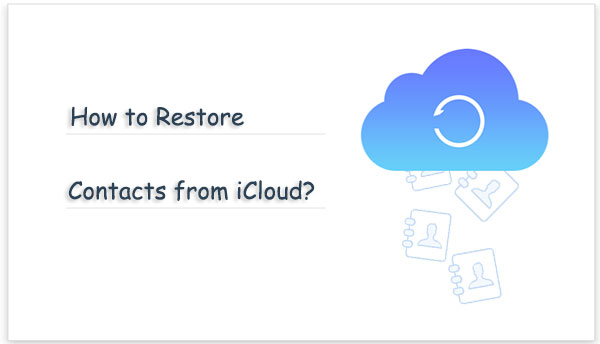
No se puede exagerar la importancia de que nuestros contactos se sincronicen y almacenen de forma segura en plataformas como iCloud. Nuestros iPhones están a la vanguardia de la comunicación, facilitando llamadas de voz, SMS e intercambios de correo electrónico, todos los cuales requieren una lista de contactos confiables. Esta es la razón por la cual sincronizar los contactos de iPhone con iCloud y mantener los contactos seguros y bien organizados es vital. Podemos preguntarnos cómo Restaurar contactos de iCloud Si sucede que desaparecen de la lista por varias razones o contactos, no aparecen en el iPhone. Bueno, este artículo desentrañará el misterio para ti.
Forma 1: Cómo restaurar contactos en iPhone desde iCloud.com
Para que iCloud Restaure Contactos sin problemas, consulte los siguientes requisitos:
- Confirme la copia de seguridad de contacto de iCloud o cree una copia de seguridad si es necesario.
- La recuperación puede dar lugar a datos incompletos o inexactos.
- Mantenga una red estable para evitar la restauración de iCloud Paused.
- Verificar los datos restaurados para la precisión; Repita si persisten los errores.
Entonces, ¿cómo obtener mis contactos de iCloud.com?
- Acceso iCloud.com e inicie sesión con su ID de Apple y contraseña.
- Después de iniciar sesión con éxito, navegue a la opción «Recuperación de datos».
- Desplácese hacia abajo para localizar la opción de «Restaurar contactos».
- Encontrará una lista de archivos creados anteriormente.
- Identifique el archivo que contiene su lista completa de contactos refiriéndose a sus respectivas fechas y seleccionando la opción «Restaurar».
- Confirme la restauración seleccionando el botón «Restaurar» una vez más.
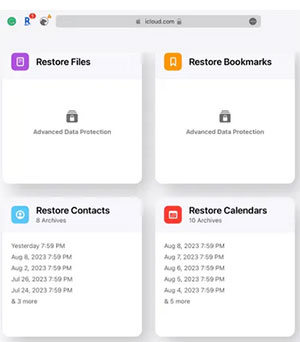
Puede encontrar estos atractivos:
Forma 2: cómo recuperar contactos de iCloud fusion
iCloud es un recurso valioso para los usuarios de iPhone, que ofrece almacenamiento adicional para archivos. Cuando elimine accidentalmente los contactos, no se preocupe. Los contactos se sincronizan con iCloud de forma predeterminada, y puede volver a habilitar los «contactos de iCloud» en «Configuración» para la restauración de los contactos de iCloud con la función «Fusionar» que proporciona.
Una vez fusionado, sus contactos iCloud aparecerán junto con los existentes en la lista de contactos de su iPhone. Si no puede encontrar los contactos alternar inmediatamente, toque «Mostrar todo» para acceder a las aplicaciones utilizando la pantalla iCloud donde debe ubicarse.
¿Cómo recuperar contactos de iCloud Merge?
- Inicie la aplicación «Configuración» en su iPhone 15/14/13/12/11/x/8.
- Seleccione su nombre en la parte superior de la pantalla «Configuración» para acceder a la página ID de Apple.
- Elija «iCloud» y active o desactive los contactos en «Aplicaciones con iCloud».
- Cambiará de gris a verde cuando se active. Si ya está encendido, apáguelo.
- Seleccione «Mantener en mi iPhone» en el mensaje para evitar el borrado de contacto y luego activarlo nuevamente.
- Cuando se le solicite, toque «Fusionar» para obtener contactos de iCloud a iPhone.

La restauración de contactos de iCloud Merge es ciertamente posible, pero puede ser un poco complicado. Si ha fusionado sus contactos en iCloud y algunos de ellos faltan o no están sincronizando correctamente, siga estos consejos para recuperar y resolver el problema: fusione los contactos nuevamente, vuelva a ingresar manualmente los contactos faltantes o comuníquese con el soporte de Apple.
Forma 3: cómo recuperar contactos de la copia de seguridad de iCloud
Si tiene archivos de copia de seguridad de iPhone almacenados en iCloud, considere este método. Tenga en cuenta que restaurará completamente los datos de iCloud, lo que dará como resultado la eliminación de la configuración actual y otros datos. Considere utilizar un software confiable de terceros si tiene preocupaciones con respecto a la posible pérdida de datos en su iPhone.
¿Cómo restaurar los contactos de iPhone desde la copia de seguridad de iCloud?
- Acceda a la «configuración» de su iPhone.
- Vaya a «General», luego elija «Restablecer» y seleccione «Borrar todos los contenidos y configuraciones».
- Confirme seleccionando «Borrar ahora» y siga las sugerencias en pantalla hasta que llegue a la pantalla «Apps & Data».
- En esa pantalla, toque «Restaurar desde una copia de seguridad de iCloud».
- Inicie sesión con sus credenciales de cuenta iCloud.
- Elija la copia de seguridad deseada de la lista y espere a que se complete el proceso.
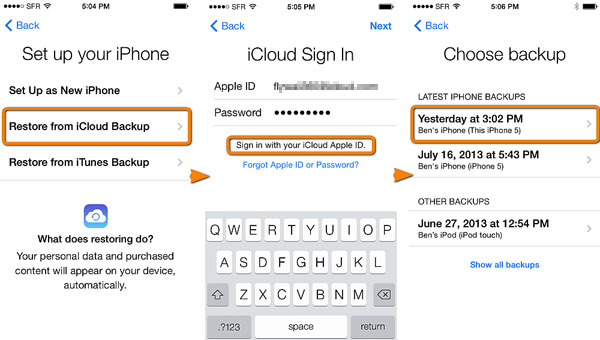
Learn more: 4 Técnicas para Recuperar Archivos Borrados en Tabletas Android con o Sin Copia de Seguridad
Aprenda más:
Forma 4: cómo restaurar selectivamente los contactos de iCloud (sin borrar datos)
Una limitación importante asociada con la restauración directa de los contactos de iCloud a iPhone es el desafío de restaurar selectivamente los contactos deseados, lo que puede resultar en la sobrescribencia involuntaria de los datos existentes. Sin embargo, al emplear Mobilekin Doctor para iOS (Windows y Mac), se pueden aliviar tales preocupaciones. Este software ágil elimina la necesidad de conectar el iPhone a una computadora y permite la restauración de contactos sin esfuerzo a la computadora con una interfaz simple.
¿Cómo puede el médico de Mobilekin para iOS apoyarlo?
- Recupere contactos específicos de la copia de seguridad de iCloud que afectan los datos existentes.
- Restaurar contactos eliminados de un iPhone sin una copia de seguridad.
- Recupere los archivos iOS de una copia de seguridad de iTunes sin restablecer.
- Aplicable a varios tipos de archivos, incluidos contactos, mensajes, fotos, videos, registros de llamadas, historial de safari, notas de voz, notas, calendarios y más.
- Deje una vista previa y elija los archivos que desea recuperar antes de continuar.
- Coexisten armoniosamente con el iPhone 15/14/13/12/11/x/8/7/6, iPad y iPod touch.
- Proteja su privacidad sin duda.


¿Cómo restaurar los contactos desde la copia de seguridad de iCloud con Mobilekin Doctor para iOS?
Paso 1. Elija «Recuperar de iCloud»
Descargue e instale el software en su computadora. Inicie la utilidad y elija «Recuperar de iCloud» después de proporcionar su ID y contraseña de Apple.

Paso 2. Elija la casilla de verificación «Contactos»
Elija los tipos de archivos específicos a los que desea acceder y haga clic en «Siguiente». (Aquí en este ejercicio, debe optar por «contactos»). El software mostrará todos sus elementos sincronizados dentro de su interfaz.

Paso 3. Restaurar contactos desde la copia de seguridad de iCloud selectivamente
Ahora, vaya a «Contactos» en la barra lateral izquierda y revise los detalles a la derecha. Después de eso, simplemente busque los archivos de copia de seguridad de iCloud que desee y haga clic en «Recuperar a la computadora» para guardarlos en su almacenamiento local.

Palabra al final
Para concluir, consideramos el médico de Mobilekin para iOS como una herramienta eficiente para restaurar selectivamente los contactos desde la copia de seguridad de iCloud. Esto podría eliminar la necesidad de un reinicio de dispositivo completo o la restauración de iCloud atascada. Alternativamente, esta herramienta le permite recuperar sus contactos directamente de su iPhone, asegurando que su valiosa información de contacto permanezca intacta y sea fácilmente accesible. Finalmente, comparta este pasaje en las redes sociales si es a su gusto.


